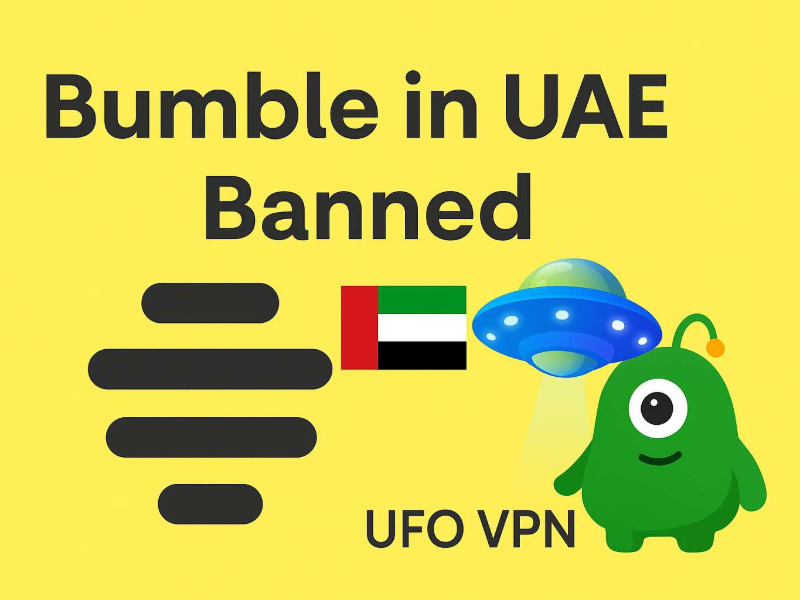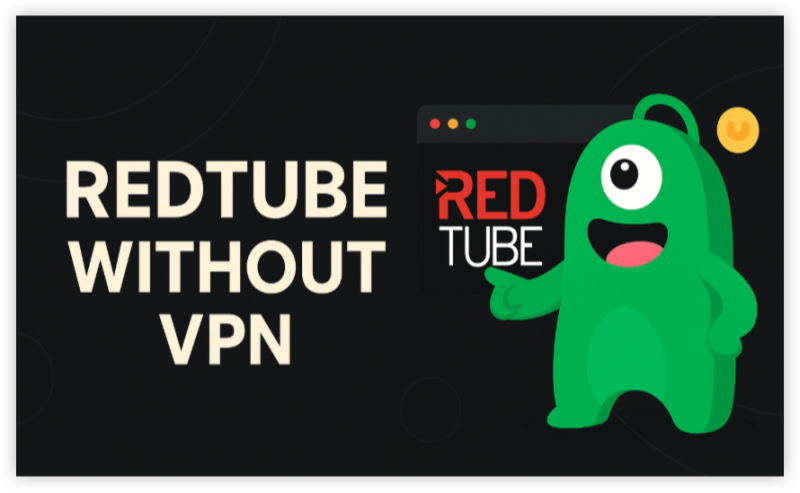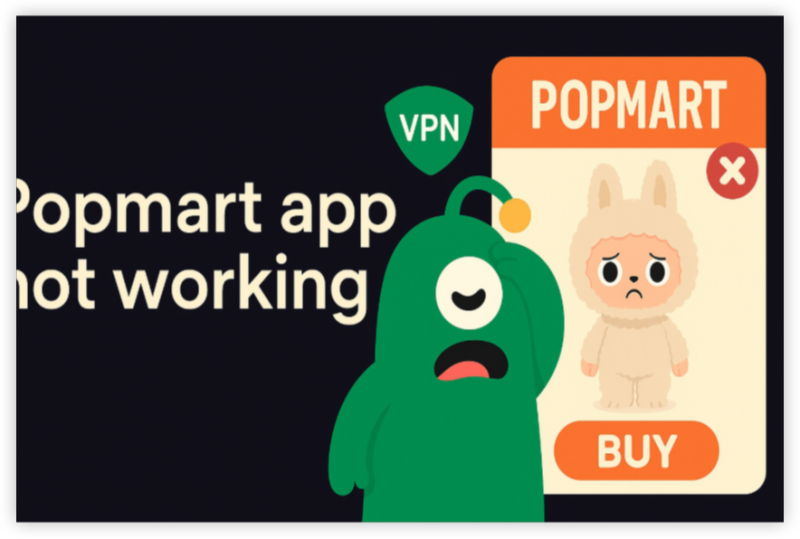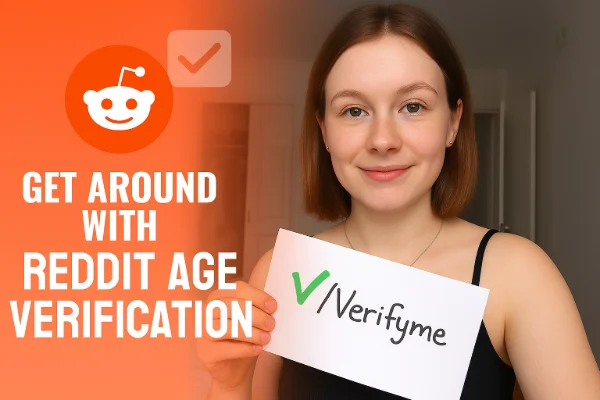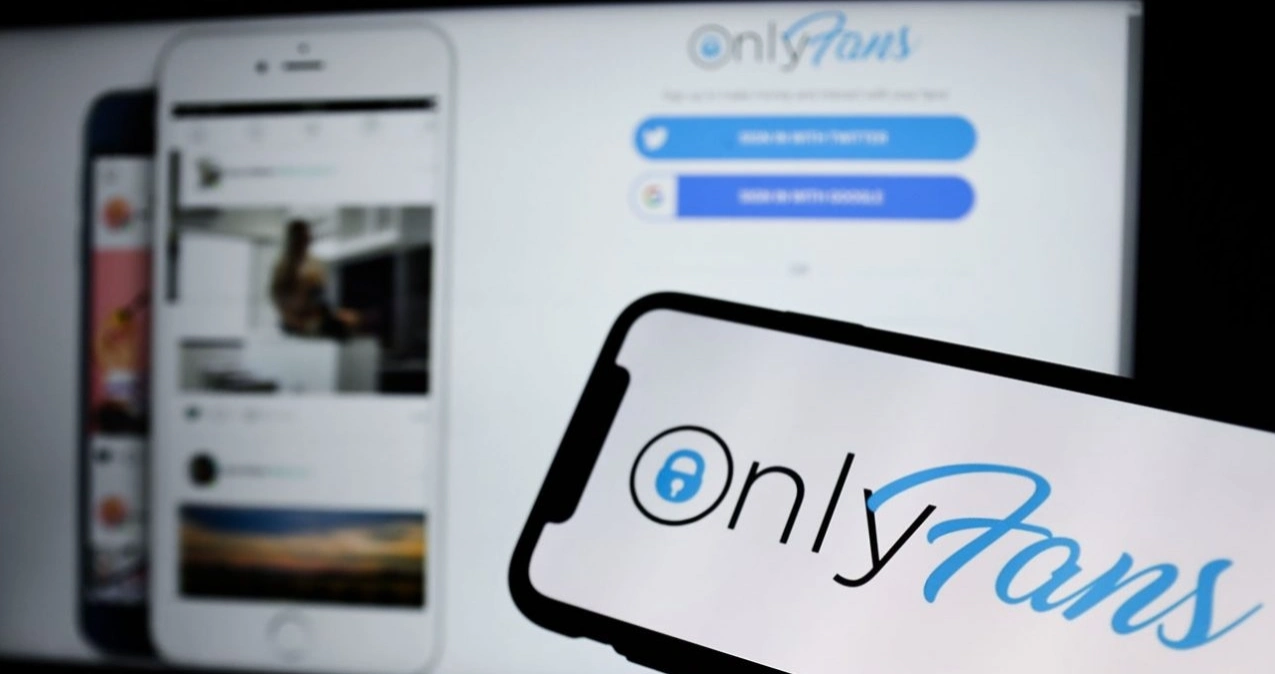Что такое DNS и почему его нужно промывать?

DNS, или система доменных имен, действует как адресная книга Интернета, преобразуя доменные имена в IP-адреса. Когда вы посещаете веб-сайт, ваш Mac сохраняет информацию DNS в кэше для быстрого доступа к ней в будущем. Однако со временем этот кэш может устареть или повредиться, что приводит к таким проблемам, как низкая скорость просмотра, трудности с подключением к веб-сайтам, отображение неверной или устаревшей информации о сайте.
Промывка DNS очищает кэш, заставляя ваш Mac получать свежие данные DNS. Это особенно полезно, когда:
-
Вы не можете зайти на некоторые сайты : Кэш DNS может содержать устаревшую информацию.
-
Ваше соединение медленное или ненадежное : Поврежденные записи DNS могут вызывать задержки.
-
Вы подозреваете подмену DNS или атаки : Промывка кэша DNS помогает защититься от атак типа "человек посередине".
В этом руководстве мы расскажем, как Промыть кэш DNS на Mac и поможет вам понять, когда и почему вы должны это делать.
📖Связанное чтение
- Как исправить недоступность DNS?
- Проверка состояния DNS
Как очистить кэш DNS на Mac: Пошаговое руководство
Промыть кэш DNS на Mac довольно просто, и сделать это можно с помощью приложения Terminal. Ниже приведено подробное пошаговое руководство о том, как Прошить DNS на Mac .
Метод 1: Использование терминала на macOS 10.10.4 или более поздней версии

Для macOS 10.10.4 и более поздних версий процесс прост:
-
Откройте терминал :
Приложение "Терминал" можно найти, перейдя по ссылке Приложения > Утилиты > Терминал или просто найдите его с помощью Spotlight. -
Введите команду для промывки DNS :
В окне терминала введите следующую команду:Нажмите Заходите на . Эта команда посылает сигнал процессу mDNSResponder, указывая ему на необходимость перезагрузки DNS-кэша.
-
Введите пароль администратора :
Если появится запрос, введите пароль администратора для выполнения команды. -
Промывка DNS завершена :
После ввода этой команды кэш DNS будет очищен, и ваш Mac начнет получать свежие данные DNS для ваших сайтов.
Метод 2: Использование терминала для старых версий macOS
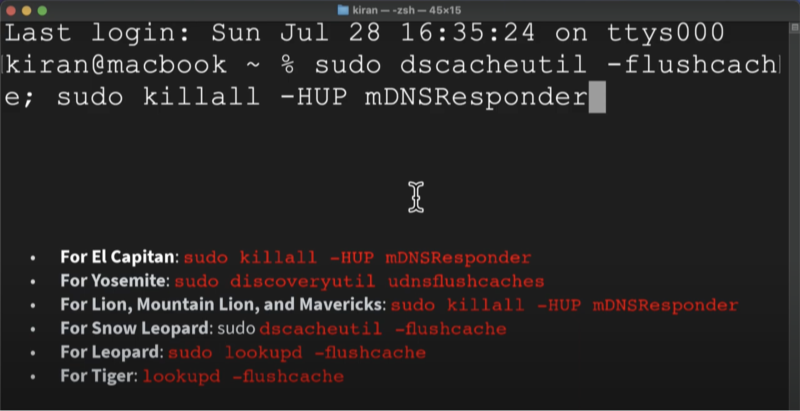
Если вы используете более старую версию macOS, например macOS 10.9 или более раннюю, команда для сброса DNS немного отличается:
-
Открытый терминал и введите следующую команду для macOS 10.9 и более ранних версий:
-
Введите пароль : Для подтверждения действия вам будет предложено ввести пароль администратора.
-
Готово : Ваш DNS-кэш будет очищен, и теперь ваш Mac будет получать новые DNS-записи при посещении веб-сайтов.
Дополнительные настройки DNS и советы по устранению неполадок

Хотя промывка кэша DNS решает многие проблемы, существуют дополнительные шаги, которые можно предпринять для оптимизации настроек DNS и дальнейшего устранения проблем с подключением.
1. Измените настройки DNS-сервера
Если вы постоянно сталкиваетесь с проблемами, связанными с DNS, или медленной скоростью просмотра веб-страниц, возможно, вам следует изменить настройки DNS-сервера. По умолчанию ваш Mac использует DNS-серверы вашего провайдера, но вы можете переключиться на более быстрые и надежные серверы, например, Google, OpenDNS или Cloudflare.
Вот как изменить настройки DNS на вашем Mac:
-
Откройте Системные настройки :
Нажмите на кнопку Меню Apple и выберите Системные настройки . -
Перейти в сеть :
В Системные настройки в окне выберите Сеть . -
Выберите активную сеть :
Выберите сеть, к которой вы подключены в данный момент (Wi-Fi или Ethernet), на левой боковой панели. -
Нажмите кнопку Дополнительно :
После выбора сети нажмите кнопку Расширенный в правом нижнем углу окна. -
Изменение настроек DNS :
Перейдите к DNS вкладка. Нажмите кнопку + чтобы добавить новый адрес DNS-сервера. Вы можете использовать:-
Google DNS :
8.8.8.8,8.8.4.4 -
Cloudflare DNS :
1.1.1.1,1.0.0.1 -
OpenDNS :
208.67.222.222,208.67.220.220
-
-
Применить настройки :
После добавления новых DNS-серверов нажмите кнопку OK , тогда Применить чтобы сохранить изменения.
2. Перезагрузите свой Mac
После очистки кэша DNS или изменения настроек DNS стоит перезагрузить Mac, чтобы новые настройки вступили в силу.
3. Очистите кэш браузера
Иногда проблема может быть связана не с кэшем DNS, а с кэшем браузера. Если после очистки DNS вы все еще испытываете проблемы, попробуйте очистить кэш и файлы cookie браузера.
Как Лучший бесплатный VPN Повышение безопасности DNS
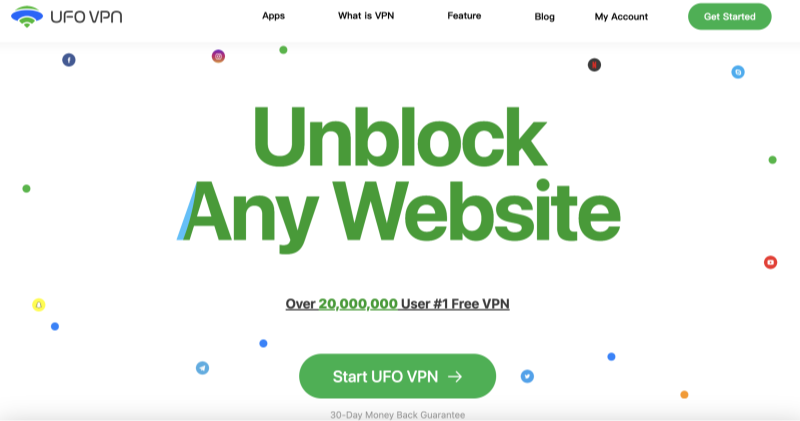
Промывка DNS на Mac и смена DNS-серверов помогут повысить скорость и улучшить соединение, UFО VPN добавляет дополнительный уровень безопасности вашим действиям в Интернете. VPN (Virtual Private Network) шифрует ваш интернет-трафик, что помогает защитить ваши DNS-запросы от потенциальных хакеров или злоумышленников, которые могут попытаться перехватить или подделать ваши DNS-запросы.
Вот как НЛО VPN повышает безопасность DNS:
-
Шифрует ваши DNS-запросы :
UFO VPN гарантирует, что ваши DNS-запросы будут зашифрованы, не позволяя никому подслушивать ваши действия в Интернете, даже если вы пользуетесь общественными сетями Wi-Fi. -
Предотвращает подмену DNS :
Шифрование трафика DNS, НЛО VPN Предотвращает атаки с подменой DNS, когда злоумышленники перенаправляют ваш интернет-трафик на вредоносные веб-сайты. -
Улучшает конфиденциальность :
С UFO VPN ваш реальный IP-адрес скрыт, что дополнительно защищает вашу личность и местоположение от отслеживания третьими лицами.
💕 Бонус💕
UFO VPN ставит во главу угла вашу конфиденциальность, не позволяя интернет-провайдерам, рекламодателям и киберпреступникам собирать данные о вашем устройстве или привычках. Признанный лучший VPN для ПК и лучший VPN для Mac Передовое шифрование анонимизирует ваше соединение, гарантируя, что такие действия, как посещение "луковых" сайтов, никогда не раскроют характеристики вашего оборудования, отпечатки пальцев браузера или реальный IP-адрес.
Благодаря активации одним щелчком мыши UFO VPN упрощает обеспечение безопасности, не требуя технических знаний. Начните защищать свои данные с помощью лучшего VPN для ПК и просматривайте сайты с бескомпромиссной уверенностью.
ЧАСТО ЗАДАВАЕМЫЕ ВОПРОСЫ
Вопрос 1: Как часто нужно промывать DNS на Mac?
A: Промывать кэш DNS следует каждый раз, когда возникают проблемы с подключением, медленная скорость просмотра или трудности с доступом к определенным сайтам.
Вопрос 2: Ускоряет ли изменение настроек DNS мое соединение?
A: Переключение на более быстрые DNS-серверы, например Google DNS или Cloudflare, может повысить скорость соединения, особенно если DNS-сервер по умолчанию работает медленно или ненадежно.
Вопрос 3: Можно ли прошить DNS на Mac без использования терминала?
A: Хотя использование терминала является наиболее распространенным методом, некоторые сторонние приложения могут помочь вам прошить DNS без использования терминала. Однако для достижения наилучших результатов рекомендуется использовать Терминал.
Вопрос 4: Как UFO VPN помогает обеспечить безопасность DNS?
A: НЛО VPN шифрует ваши DNS-запросы и скрывает ваш IP-адрес, не позволяя хакерам перехватывать ваши данные и защищая вас от подмены DNS и атак типа "человек посередине".
Q5: Что делать, если промывка DNS не устраняет проблемы с подключением?
A: Если промывка DNS не помогла решить проблему, попробуйте перезагрузить Mac, очистить кэш браузера или переключиться на другой DNS-сервер. Вы также можете рассмотреть возможность использования VPN для обеспечения дополнительной безопасности и конфиденциальности.
Заключение
Знание того, как прошить DNS на Mac, - ценный метод устранения неполадок, позволяющий решить проблемы с подключением, повысить скорость просмотра веб-страниц и предотвратить атаки DNS-спуфинга. Выполнив шаги, описанные в этом руководстве, вы сможете очистить кэш DNS и оптимизировать сетевые настройки вашего Mac. Кроме того, использование VPN, например UFO VPN, обеспечит дополнительную безопасность вашего соединения, защиту вашей конфиденциальности и безопасный и бесперебойный просмотр веб-страниц. Независимо от того, устраняете ли вы проблемы с DNS или повышаете свою безопасность в Интернете, очистка DNS-кэша и настройка параметров могут значительно улучшить производительность вашего Mac. Примите меры сегодня и улучшите работу вашего Mac в Интернете.